PATBET形式投票ファイルをiPatNaviから読み込んで投票する便利な方法
- ■PATBET形式投票ファイルをiPatNaviから読み込んで投票する便利な方法
-
当サイトの「PATBET形式」投票ファイル出力可能な競馬ソフトで、iPatNavi(BELL様 作) を用いて投票をする方法について説明致します。なお、ここではiPatNaviはすでにインストールされているという前提での説明ですので、インストールされていない場合は、http://hp.vector.co.jp/authors/VA022042/より入手し、 最新のバージョンをインストールしておいてください。 (2008年6月現在の確認ですが、基本機能は同等だと思います。メニュー等異なる可能性がありますことをご了承ください。)
以下の手順で行ってください。
※ここでは当サイト競馬ソフトからiPatNaviを利用して投票を行う操作のみ掲載しております。 その他多くの機能がありますが、他の機能につきましてはiPatNaviのヘルプおよび作者様の情報を参照してください。【1】 IPATの口座を設定する
最初にお持ちのIPAT口座をソフトに登録しておきます。まだIPAT口座をお持ちでない方は、 新規に開設するなら即PATの口座がお奨めです。 即PATはジャパンネット銀行、楽天銀行、三菱東京UFJ銀行などに口座を持っていれば開設することができます。まず、iPatNaviを起動してください。 IPATの口座を登録するには、図1のメニュー「初期設定」をクリックします。
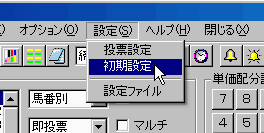 図1
図1
初期設定画面で「IPAT」タブを開くと次の画面になりますので、INET-ID・加入者番号・暗証番号・P-ARS番号の4項目を入力し、OKをクリックします。
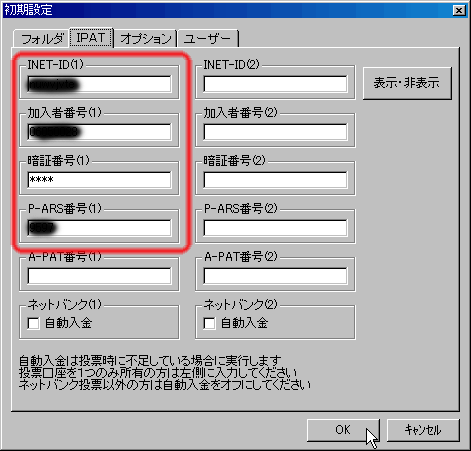 図2
図2これで口座登録は終了です。2つの口座をお持ちの場合は、右側の入力ボックスでも同様の入力を行ってください。
【2】買い目フォルダなどの初期設定をする
iPatNaviを最初に使う前に、買い目フォルダの指定を行います。iPatNaviを起動後、図3のように、メニューの「初期設定」をクリックします。
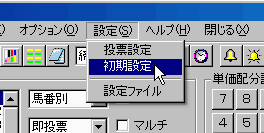 図3
図3
次のような画面が表示されますので、「BETファイル保存先」の設定をしておきます。
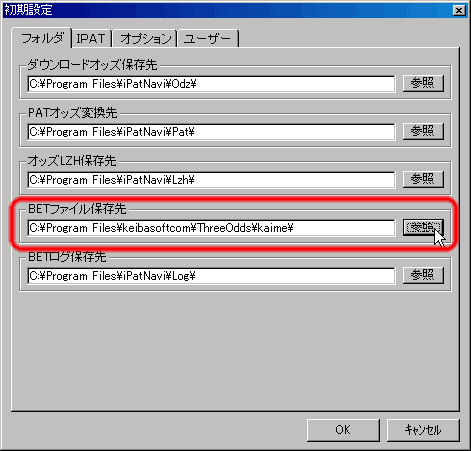 図4
図4
競馬ソフトが投票ファイルを出力するフォルダ(上記の例はスリーオッズ投資術のフォルダ指定の例です)を指定します。「参照」ボタンをクリックすると図5のようなダイアログが表示されますから、ここで目的の競馬ソフトのインストールされて いるフォルダの「Kaime」フォルダを指定して「OK」をクリックしてください。
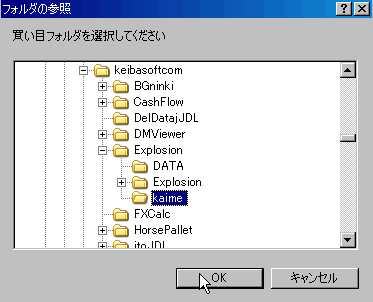 図5
図5
さらに図6で示されているチェックボックスを次の2カ所チェックしておいてください。これを設定しておくと便利なので、ぜひやっておきましょう。
●自動読込
●即送出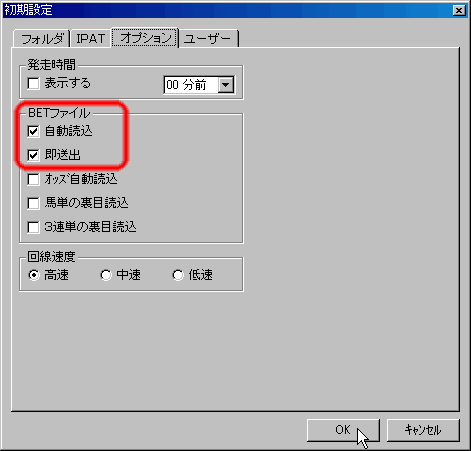 図6
図6以上で、利用前の最初の設定は完了です。
【注意】
上記説明ではiPatNaviから競馬ソフトのKaimeフォルダを指定していますが、その逆にiPatNaviでは フォルダ指定をせずに、競馬ソフト側の買い目フォルダ設定にて、iPatNaviの買い目フォルダを指定してもかまいません。 要は、競馬ソフトが指定する買い目フォルダとiPatNaviが指定する買い目フォルダが一致する必要があると言うことです。【3】競馬開催日に最初の準備
競馬開催日にはiPatNaviを起動後、画面左上に図7のような「情報」ボタンがありますので、これをクリックします。これにて当日の開催情報が取り込まれます。
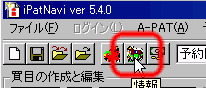 図7
図7
図8のような画面が表示されますが、これは競馬が行われている時間帯はそのまま起動状態にしておいてください。
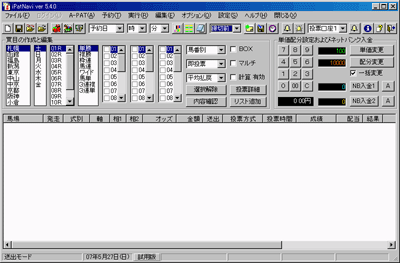 図8
図8他の各種情報を取り込んだりする機能もありますが、ここでは特に使用せずとも投票はできますので、最小限の説明だけとさせていただきます。
【4】競馬ソフトから投票を行う
当日利用する競馬ソフトを起動し、通常通り予想を行います。買い目が表示されると投票が可能となりますが、「投票ファイル」ボタンをクリックすると投票が可能となります。
 図9
図9
「投票ファイル」ボタンをクリックすると図10のような確認メッセージが表示されます。
 図10
図10「はい」を選択すると同時に投票が開始されます。
※作者様、大変便利なソフトを公開していただきましてありがとうございました。m(__)m
